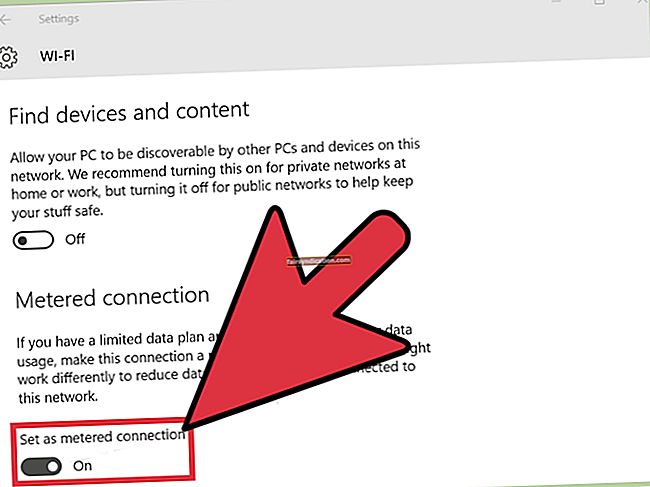আপনি আপনার কম্পিউটারে সফ্টওয়্যার ইনস্টল করার আগে আপনাকে নিশ্চিত করতে হবে যে পণ্যটি সামঞ্জস্য করার জন্য আপনার সিস্টেমে সঠিক র্যাম ক্ষমতা রয়েছে। আপনি কতটা র্যাম রয়েছে তা যাচাই করতে চান তা যদি আপনি জানতে চান তবে আপনি এই নিবন্ধটি পেয়ে খুশী হবেন। এই নিবন্ধে, আমরা এটি করার সহজ উপায়গুলি আপনার সাথে ভাগ করব।
র্যাম ব্যাখ্যা করা হয়েছে
উইন্ডোজ 10 এ কীভাবে র্যামের স্থিতি পরীক্ষা করা যায় তা শিখার আগে প্রযুক্তিটি কী তা আপনার বোঝা জরুরি। র্যাম র্যান্ডম অ্যাক্সেস মেমোরির একটি সংক্ষিপ্ত রূপ। এর নাম অনুসারে, এটি এক ধরণের কম্পিউটার মেমরি যা এলোমেলোভাবে অ্যাক্সেস করা যায়। এটির প্রাথমিক কাজটি হ'ল আপনার পিসিতে প্রোগ্রাম চলমান করার জন্য বিভিন্ন ধরণের তথ্য প্রয়োজনীয়। এটি লক্ষণীয় যে ডিভাইসটি চালু থাকা অবস্থায় র্যাম কেবলমাত্র ডেটা সঞ্চয় করে। সুতরাং, আপনি যখন আপনার কম্পিউটারটি বন্ধ করবেন, তখন র্যাম পূর্বে সঞ্চিত তথ্য হারাবে।
আপনি যখন বাজার অনুসন্ধান করবেন আপনি দুটি প্রধান ধরণের র্যাম — ডিআআরএএম (ডায়নামিক র্যান্ডম অ্যাক্সেস মেমোরি) এবং এসআরএএম (স্ট্যাটিক র্যান্ডম অ্যাকসেস মেমোরি) পাবেন। সাধারণভাবে, আপনার র্যামের ক্ষমতা যত বেশি হবে তত দ্রুত আপনার কম্পিউটারটি চলবে। আপনার পিসি যদি ধীর গতিতে কাজ করে তবে প্রাথমিক কারণগুলির মধ্যে একটি আপনার র্যামের আকার হতে পারে।
প্রথম পদ্ধতি: মাইক্রোসফ্ট সিস্টেম তথ্য ব্যবহার করা
আপনি নিজের র্যাম যাচাই করতে পারবেন এমন একটি সহজ উপায় হ'ল মাইক্রোসফ্ট সিস্টেমের তথ্য আনা। এই অন্তর্নির্মিত সরঞ্জামটি আপনাকে আপনার কম্পিউটার সম্পর্কে কিছু প্রয়োজনীয় তথ্য সংগ্রহ করতে দেয়। আপনি এটি কীভাবে খুলতে পারেন তা এখানে:
- আপনার কীবোর্ডে উইন্ডোজ কী + আর টিপুন। এটি রান ডায়ালগ বাক্সটি নিয়ে আসে।
- "Msinfo32.exe" টাইপ করুন (কোনও উদ্ধৃতি নেই), তারপরে এন্টার টিপুন।
- ইনস্টলড ফিজিকাল মেমোরি (র্যাম) নামের এন্ট্রিটির সন্ধান করুন। এটি আপনার প্রয়োজনীয় তথ্য দেয়।
অ্যাপটিতে কোনও ম্যালওয়্যার নেই এবং এই নিবন্ধে বর্ণিত সমস্যার জন্য বিশেষভাবে ডিজাইন করা হয়েছে। এটি ডাউনলোড করুন এবং এটি আপনার পিসিতে চালান। বিনামুল্যে ডাউনলোড
নির্মাণে অ্যাসলগিক্স

অ্যাসলোগিক্স একটি শংসিত মাইক্রোসফ্ট। সিলভার অ্যাপ্লিকেশন বিকাশকারী। মাইক্রোসফ্ট পিসি ব্যবহারকারীদের ক্রমবর্ধমান চাহিদা মেটাতে মানসম্পন্ন সফ্টওয়্যার তৈরিতে আউলজিকসের উচ্চ দক্ষতার বিষয়টি নিশ্চিত করেছে।
দ্বিতীয় পদ্ধতি: টাস্ক ম্যানেজার ব্যবহার করা
আপনার র্যাম সম্পর্কে বিশদ জানতে আপনি টাস্ক ম্যানেজারটিও পরীক্ষা করতে পারেন। কেবল নীচের পদক্ষেপগুলি অনুসরণ করুন:
- আপনার কীবোর্ডে Ctrl + Shift + Esc টিপুন। এটি টাস্ক ম্যানেজার খুলতে হবে।
- পারফরম্যান্স ট্যাবে যান।
- বাম-পেন মেনুতে যান, তারপরে মেমোরি ক্লিক করুন। সেখানে, আপনি বর্তমানে যে পরিমাণ র্যাম ব্যবহার করছেন তা দেখতে পাবেন, পাশাপাশি উপলব্ধ মেমরিটি আপনি এখনও ব্যবহার করতে পারবেন।
তৃতীয় পদ্ধতি: কন্ট্রোল প্যানেল ব্যবহার করে
আপনার কম্পিউটার সম্পর্কে আপনার প্রয়োজনীয় সমস্ত তথ্য পাওয়ার একটি সেরা উপায় হ'ল নিয়ন্ত্রণ প্যানেলটি through এমনকি আপনি আপনার অপারেটিং সিস্টেমের সমস্যাগুলি নির্ণয়ের জন্য এটি ব্যবহার করতে পারেন। উইন্ডোজ 10 এ কীভাবে র্যামের স্থিতি পরীক্ষা করতে হয় তা জানতে, নীচের নির্দেশাবলী অনুসরণ করুন।
- আপনার কীবোর্ডে, উইন্ডোজ কী + এস টিপুন।
- "নিয়ন্ত্রণ প্যানেল" টাইপ করুন (কোনও উদ্ধৃতি নেই), তারপরে এন্টার টিপুন।
- উইন্ডোর উপরের বাম কোণে যান এবং ‘বাই বাই’ ক্লিক করুন।
- ড্রপ-ডাউন তালিকা থেকে বিভাগ নির্বাচন করুন।
- সিস্টেম এবং সুরক্ষা ক্লিক করুন, তারপরে সিস্টেম নির্বাচন করুন। আপনার কম্পিউটারে এখন কতটা র্যাম ইনস্টল করা হয়েছে তা দেখতে পারা উচিত।
সুতরাং, উইন্ডোজ 10-এ র্যাম চেক করার তিনটি সহজ পদ্ধতি you সুতরাং, আমরা আপনাকে পরামর্শ দিচ্ছি যে আপনি অবিলম্বে আপনার ড্রাইভার আপডেট বা মেরামত করুন। আপনি হয় এটি ম্যানুয়ালি করতে পারেন বা অসলোগিক্স ড্রাইভার আপডেটেটারের মতো নির্ভরযোগ্য একটি সরঞ্জাম ব্যবহারের নিরাপদ এবং সুবিধাজনক রুট নিতে পারেন। আমরা পরেরটি সুপারিশ করি কারণ এটি সহজ এবং ঝুঁকিপূর্ণ নয়। প্রক্রিয়াটি কতটা জটিল তা জানতে কেবল এটি দেখুন:
- ডিভাইস ম্যানেজার খুলুন। আপনি আপনার কীবোর্ডে উইন্ডোজ কী + এক্স টিপে এটি করতে পারেন।
- নোট করুন যে আপনাকে প্রতিটি বিভাগের অধীনে সমস্ত ড্রাইভারের মধ্য দিয়ে যেতে হবে। এর অধীন উপলব্ধ সমস্ত ড্রাইভার দেখতে প্রতিটি বিভাগের সামগ্রীগুলি প্রসারিত করুন।
- ড্রাইভারটি ডান ক্লিক করুন, তারপরে বৈশিষ্ট্যগুলি ক্লিক করুন।
- ড্রাইভার ট্যাবে যান, তারপরে ড্রাইভার আপডেট বোতামটি ক্লিক করুন।
- ‘আপডেট হওয়া ড্রাইভার সফ্টওয়্যারটির জন্য স্বয়ংক্রিয়ভাবে অনুসন্ধান করুন’ বিকল্পটি নির্বাচন করুন।
এই বিজ্ঞপ্তির জন্য দেখুন:
আপনার ডিভাইসের জন্য সেরা ড্রাইভার সফ্টওয়্যার ইতিমধ্যে ইনস্টল করা আছে।
যদি আপনি এটি দেখতে পান তবে আপনাকে অবশ্যই প্রস্তুতকারকের ওয়েবসাইটে যেতে হবে এবং আপনার ড্রাইভারের সর্বশেষতম সংস্করণ সন্ধান করতে হবে। আপনাকে অবশ্যই নিশ্চিত করতে হবে যে আপনি আপনার সিস্টেমে সামঞ্জস্যপূর্ণ getting আপনি যদি ভুল করে ভুল ড্রাইভারগুলি ডাউনলোড করেন তবে আপনার কম্পিউটারের ক্ষতি হতে পারে।
আপনি দেখতে পাচ্ছেন যে এই প্রক্রিয়াটি সময় সাপেক্ষ এবং জটিল হতে পারে। সুতরাং, যখন একটি সহজ এবং নিরাপদ বিকল্প থাকবে আপনি কেন এটি ঝুঁকিপূর্ণ করবেন? অ্যাসলোগিক্স ড্রাইভার আপডেটেটর দিয়ে আপনি ভুল করা এড়াতে এবং আপনার সমস্ত ড্রাইভার তাদের সর্বশেষ প্রস্তুতকারকের প্রস্তাবিত সংস্করণে আপডেট করতে পারেন।
র্যাম চেক করার সবচেয়ে সহজ উপায়টি কী বলে আপনি মনে করেন?
নীচের মন্তব্য আপনার চিন্তা শেয়ার করুন!